Nexus 5 になったら Bluetooth でテザリングが行えるようになったので簡単にメモしておく。
Bluetooth テザリングは Wi-fi 経由よりも電池の持ちが良く, USB テザリングで必要なケーブルも不要で取り回しがしやすく便利です。
Bluetooth テザリングを行う方法
特に難しいことはないです。ペアリングさえうまくできればテザリングできます。
ペアリングを行う
MacBook Air, Android 端末共に Bluetooth を ON にし、端末同士を近づけて検索ボタンを押します。
端末が見つかったら選択しましょう。Nexus 5 からのペアリングリクエストがある、みたいな感じのダイアログが出ますので Pair ボタンを押してペアリングを行います。
成功すれば Bluetooth 欄に Android 端末名が表示されるはずです。
Android 端末で Bluetooth テザリングを有効にする
Android 端末側でテザリングの設定を行います。
といっても Settings -> Wireless & Networks -> More... -> Tethering & portable hotspot にある Bluetooth Tethering のチェックを入れるだけです。
これでテザリングの準備ができました。
MacBook Air からテザリングに繋ぐ
あとは MacBook Air からネットに接続したいときに Android 端末に繋げるだけです。
Bluetooth のウインドウにある端末の一覧から Android 端末をダブルクリックし、Connected となっていれば接続完了です。これで Bluetooth経由でテザリングできました。
ちなみにこの Bluetooth テザリング, Android 端末側のネットワークは特に問わないっぽく, Wifi だろうが LTE だろうが関係なく経由できます。Android 端末で公衆無線LANサービスに繋いでる際に MacBook Air をぶら下げて利用とかできそう。ID とか入力するの面倒くさいんですよねぇ...。
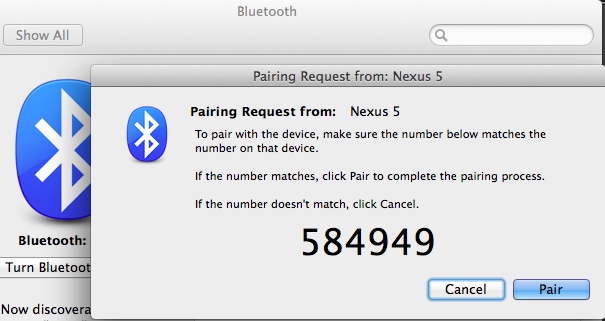
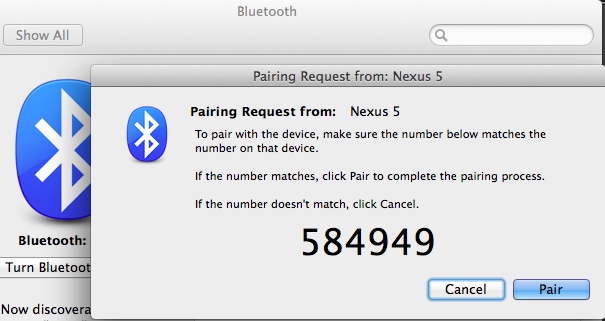


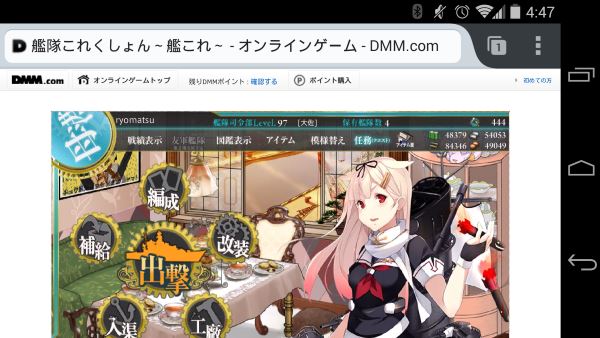
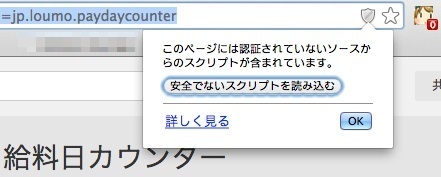
コメント